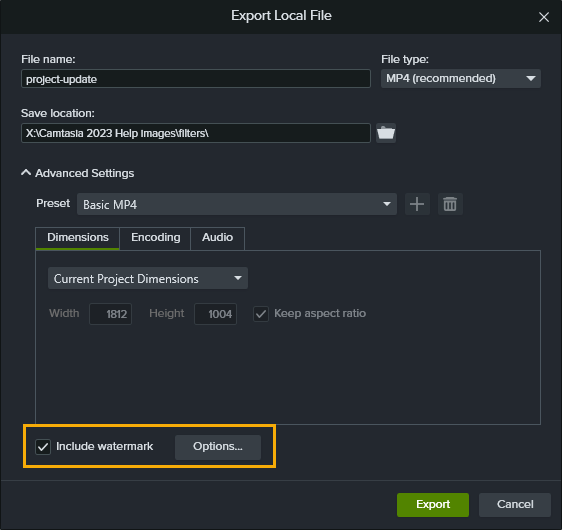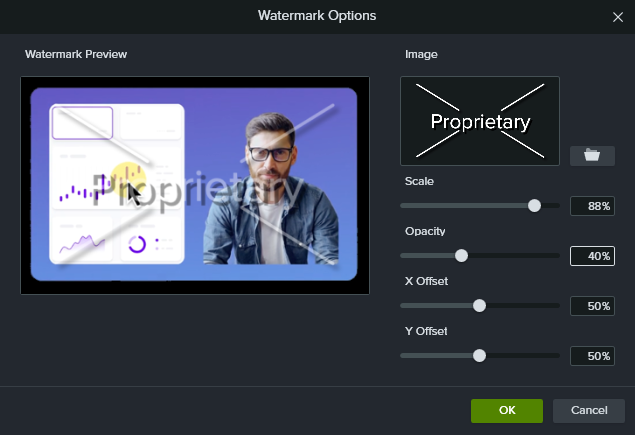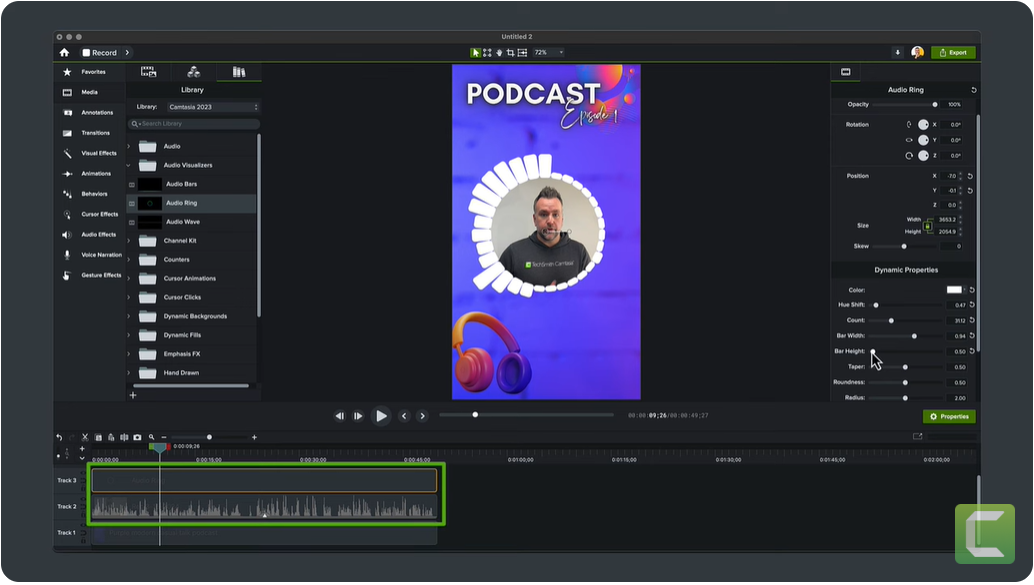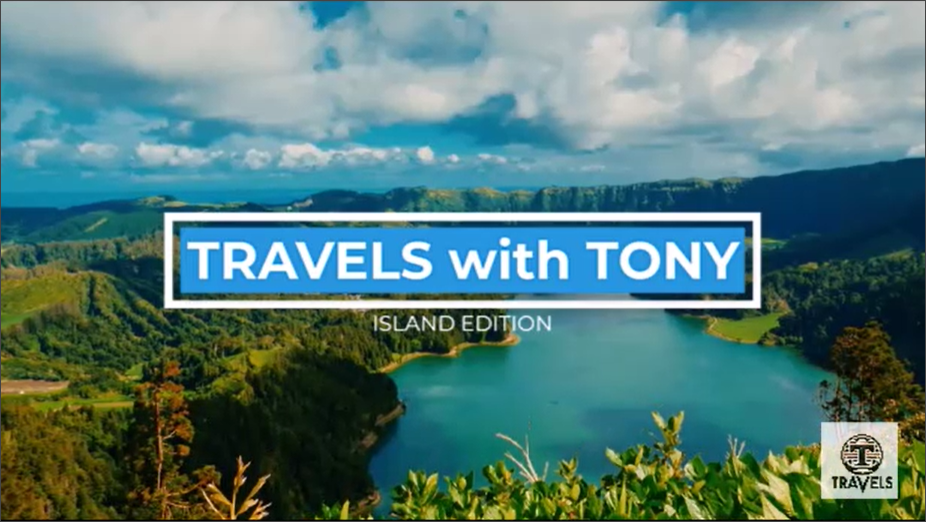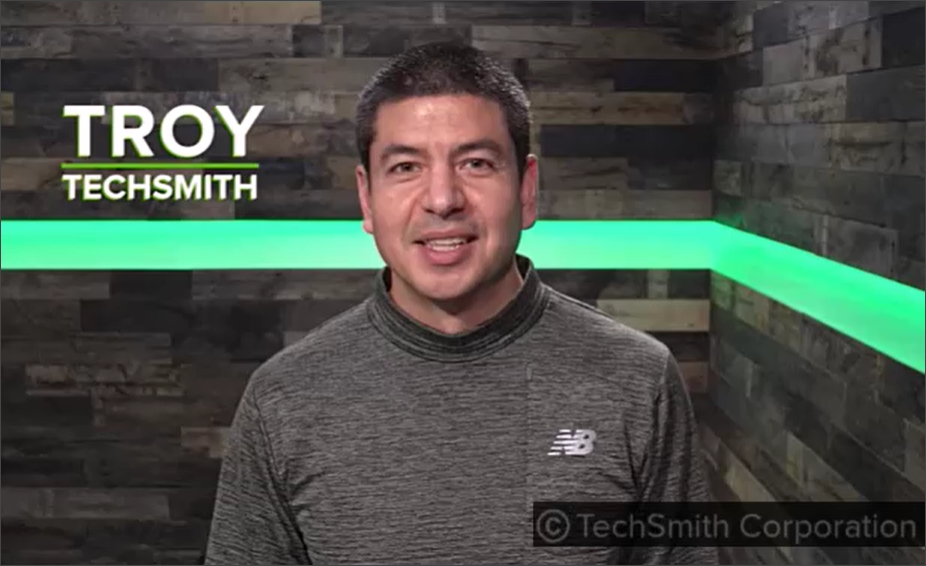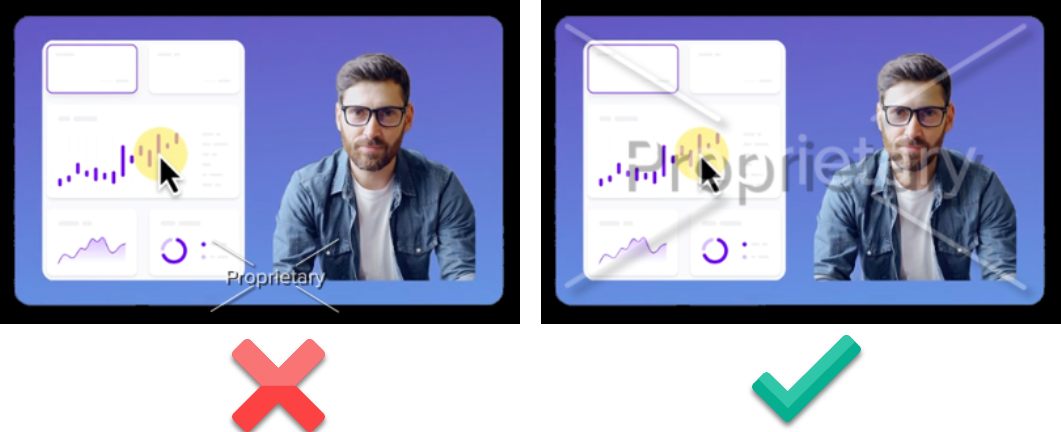Una marca de agua es un logotipo, una imagen o un texto, a menudo transparente y superpuesto sobre un medio digital. Se aplica una marca de agua para:
- Proteger contenido patentado.
- Incluir la marca en tu canal o en una serie de vídeos.
- Marcar los borradores para evitar que se comparta o reutilice sin permiso contenido de baja fidelidad.
Añadir una marca de agua
En Windows puedes añadir una marca de agua cuando exportes tu vídeo a un archivo local:
- Selecciona Exportar > Archivo local.
- En el cuadro de diálogo Exportar archivo local, selecciona Incluir marca de agua y haz clic en Opciones.
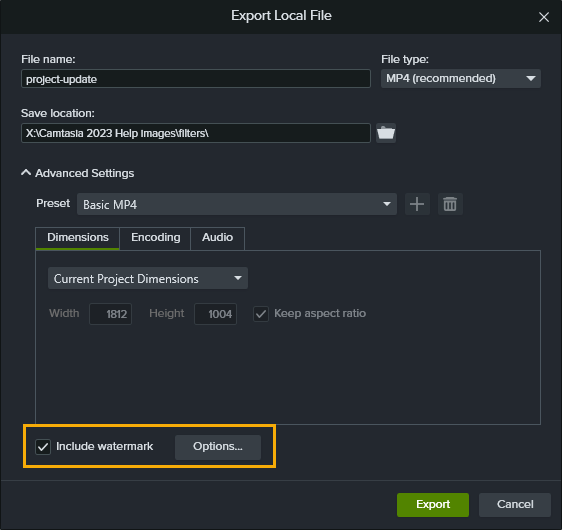
- En el cuadro de diálogo Opciones de marca de agua, haz clic en el icono de carpeta
 .
.
- Busca y selecciona un archivo de imagen (BMP, JPG, JPEG o PNG) y haz clic en Abrir.
- La sección Vista previa de marca de agua muestra el aspecto que tendrá tu vídeo con la configuración actual.
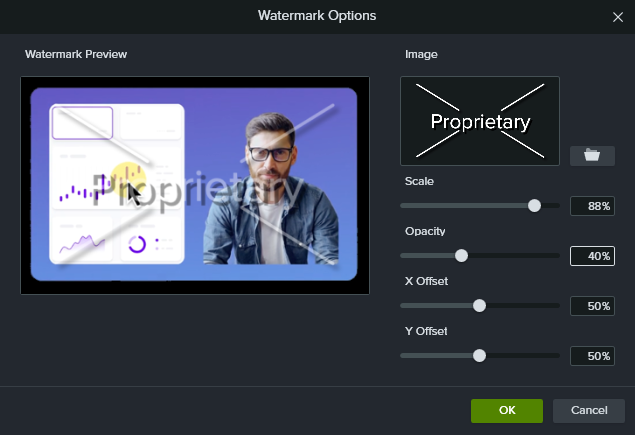
- Arrastra un control deslizante o introduce un valor porcentual para ajustar cualquiera de las siguientes opciones (consulta Sugerencias para las marcas de agua):
- Escala: amplía o reduce el tamaño de la marca de agua.
- Opacidad: aumenta o reduce la transparencia de la marca de agua.
- Desfase X: ajusta la posición horizontal de la marca de agua.
- Desfase Y: ajusta la posición vertical de la marca de agua.
- Después de editar los ajustes de la marca de agua que quieras, haz clic en Aceptar.
- Selecciona el nombre del archivo, la ubicación para guardarlo y cualquier otra configuración de exportación, y haz clic en Exportar.
Para obtener más información sobre cómo exportar a un archivo local, consulta Exportar y compartir un vídeo.
Sugerencias para las marcas de agua
- Utiliza como marca de agua cualquiera de estos archivos de imagen:
- Logotipo de empresa
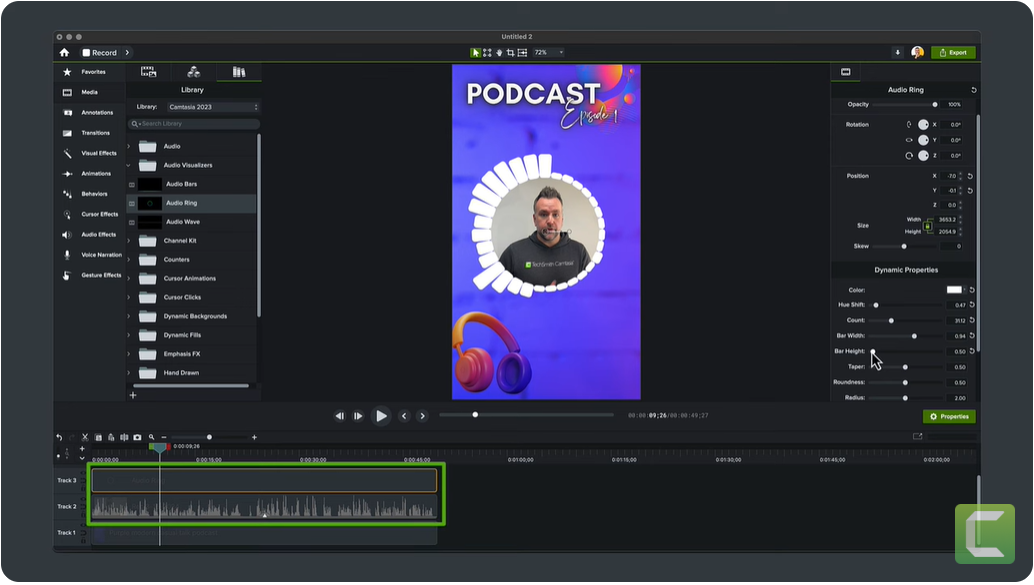
- Logotipo de canal o de serie
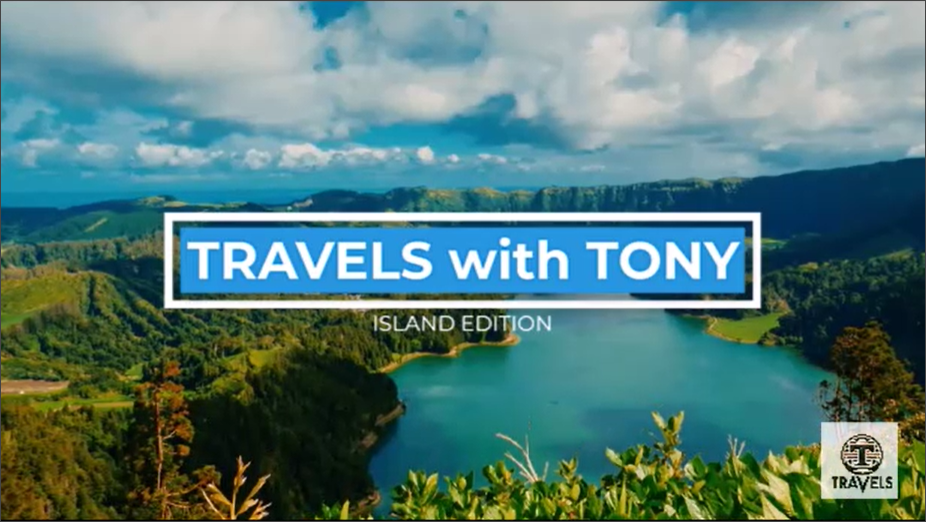
- Declaración de copyright
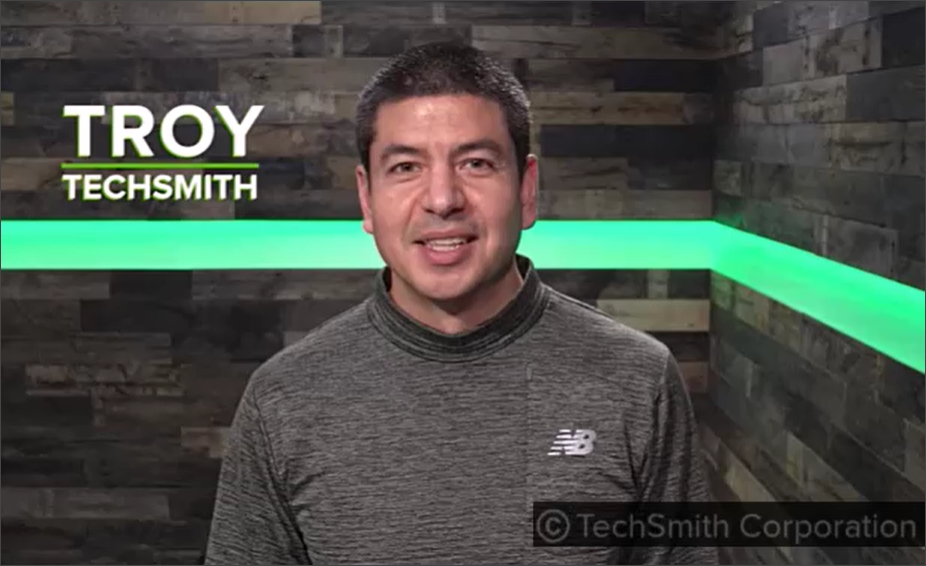
- Dirección o texto de sitio web
- Para logotipos o gráficos con esquinas redondeadas o áreas transparentes, selecciona un formato de archivo de imagen que admita transparencias (BMP o PNG).
- Evita o impide recortar y editar alrededor de la marca de agua. Utiliza texto y líneas diagonales o un patrón para cubrir toda la imagen.
- En el cuadro de diálogo Opciones de marca de agua, ajusta la configuración según el propósito de la marca de agua:
- Para impedir que puedan compartir o reutilizar sin autorización: ajusta la escala para cubrir todo el vídeo. Disminuye la opacidad para garantizar que los usuarios puedan seguir viendo el vídeo a través de la marca de agua.
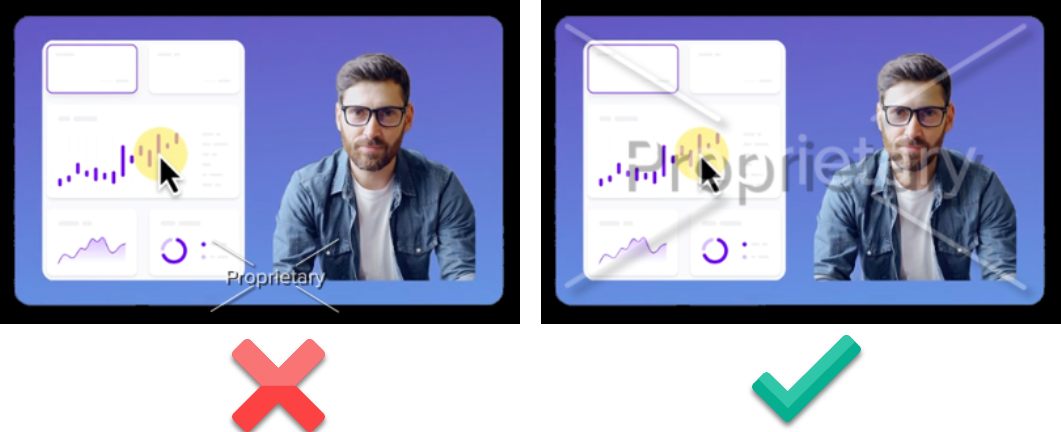
- Para añadir una marca de agua como logotipo de marca: ajusta la opacidad al 100 % para mantener los colores originales. Ajusta la escala, el desfase x y el desfase y para colocar el logotipo en una esquina del vídeo donde no bloquee el contenido.
Nota: los vídeos exportados en el periodo de prueba gratuito o en modo de acceso limitado incluyen automáticamente una marca de agua de TechSmith. Debes comprar Camtasia para exportar vídeos sin esta marca de agua.

Obtener Camtasia
Empieza a usar la grabadora de pantalla y el editor de vídeo más potente del mundo.
Todos los tutoriales de Camtasia